.NET の開発では TFS を使ってビルド環境が構築できますが、Jenkins の方が細かい所に手が届くし、無料なので Jenkins を使ってビルド環境を構築してみます。
Jenkins2 のときはこちらを参照してください。
- .NET 開発で Jenkins2 を使ってみる:インストール
- .NET 開発で Jenkins2 を使ってみる:ビルド(TFVC)
- .NET 開発で Jenkins2 を使ってみる:ビルド(GitBucket)
インストール
Windows 環境で Jenkins を使うのであれば、Trac Lightning を使うのが手っ取り早く Trac も使えるようになるのでこれをインストールします。
最新は下記から取得できます。
ダウンロード先:http://sourceforge.jp/projects/traclight/releases/
TracLightning-3.2.0.exe を実行します。(投稿時のバージョン)
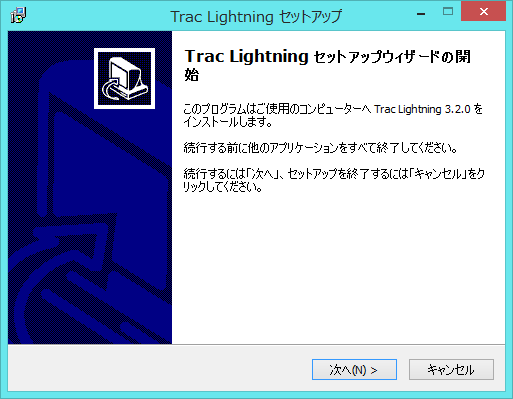
次へボタンをクリックします。
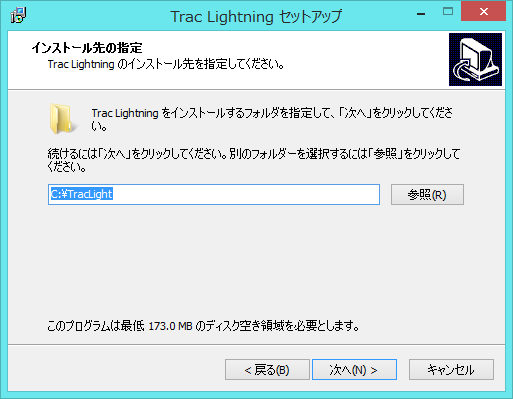
今回はインストール先はデフォルトのままとし、次へボタンをクリックします。
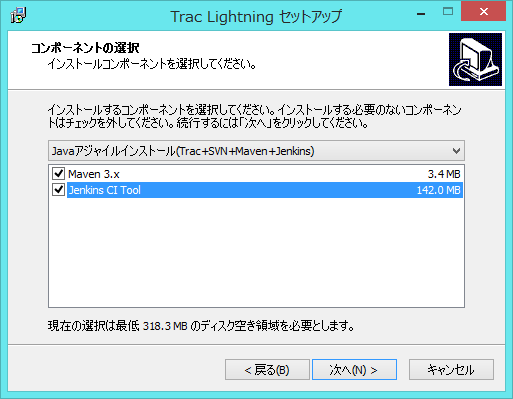
全てをインストールするのでデフォルトのJavaアジャイルインストールのまま次へボタンをクリックします。
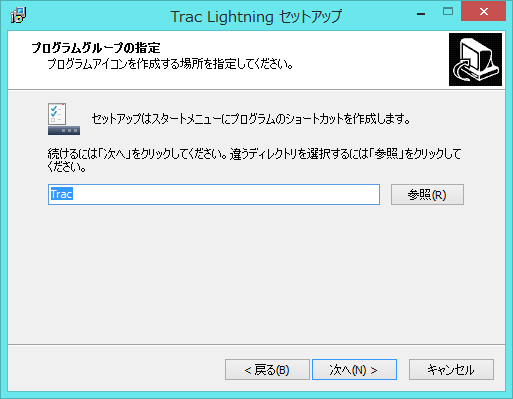
デフォルトのまま次へボタンをクリックします。
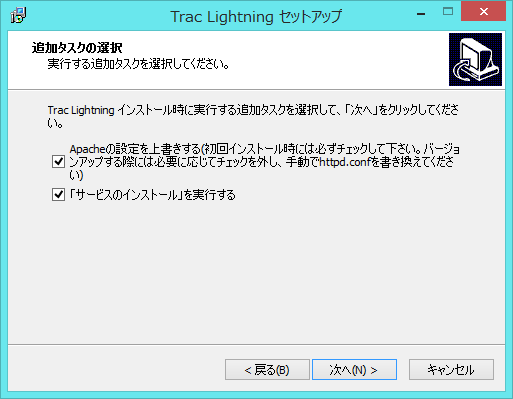
初回インストールなので両方チェックして次へボタンをクリックします。

インストールボタンをクリックします。

すぐに再起動を選択して完了ボタンをクリックし、Windows を再起動します。
再起動後、ブラウザで http://localhost/jenkins/ にアクセスします。
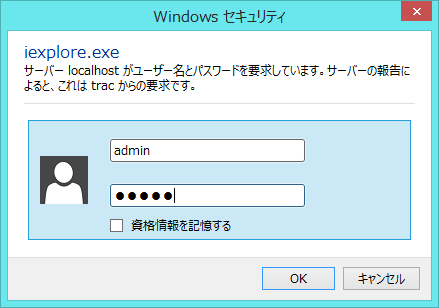
ユーザー/パスワードは admin/admin で OK ボタンをクリックします。
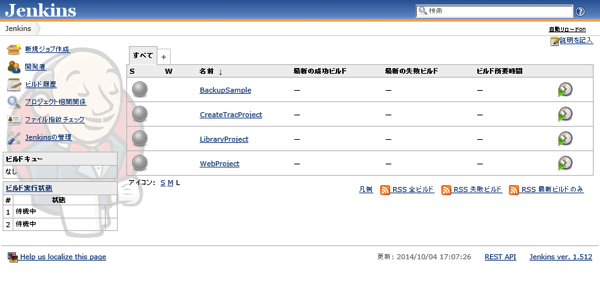
Jenkins のトップページが表示されればインストール完了です。
もし表示されない時は、サービスに 『TracLightning(Jenkins)』 が登録されているか確認して、登録されていない時は下記のバッチを実行し Jenkins 起動をサービスとして登録します。
C:\TracLight\bin\install-service.bat
登録後、『TracLightning(Jenkins)』を開始し再度ブラウザでアクセスし表示される事を確認します。
Jenkins のバージョンアップ
インストールした時には Jenkins は古いバージョンなので最新にしてしまいます。
左側メニューの『Jenkinsの管理』をクリックします。
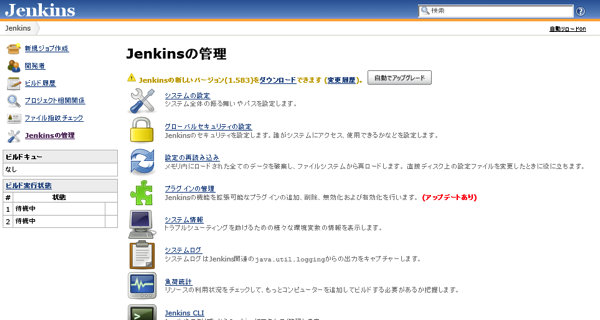
自動でアップグレードをクリックしてアップデートします。
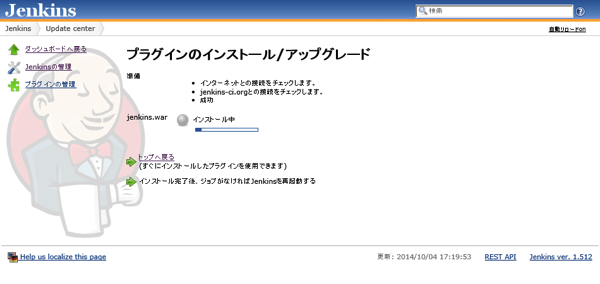
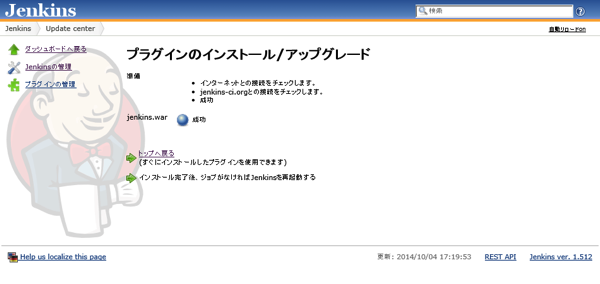
インストールが完了したらサービスを再起動します。
最新だとデザインが変わってるのでアップデートできているかすぐに分かります。
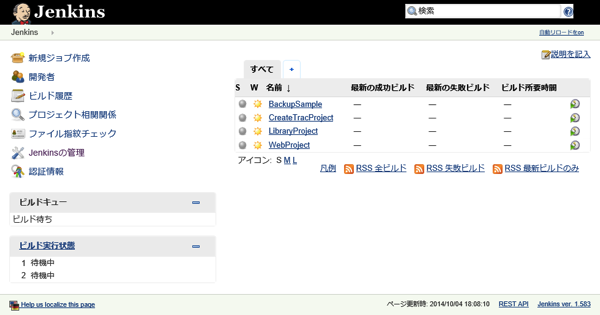
『Jenkinsの管理』にてアップグレードの指示が消えているか確認します。
その時下図のようなエラーや警告が表示されていると思います。
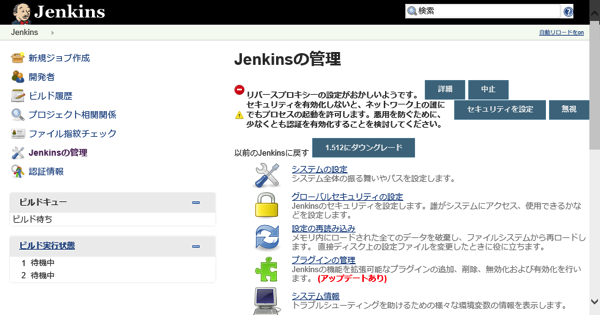
まずは『リバースプロキシーの設定がおかしいようです。』を消します。
エラーメッセージ横の中止をクリックして解決します。
次にセキュリティを有効化します。
警告メッセージ横のセキュリティ設定をクリックします。
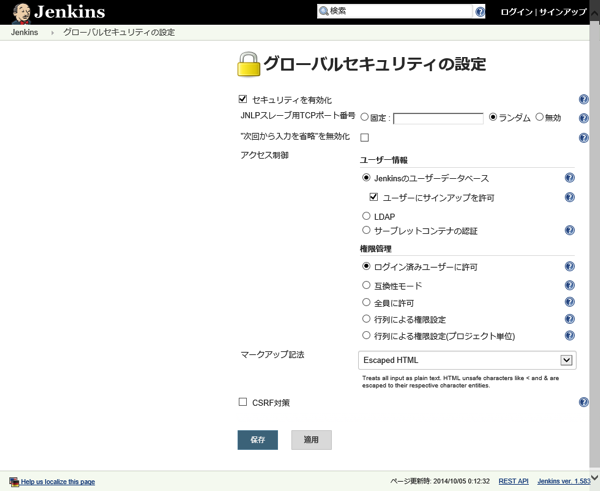
セキュリティの有効化にチェックを入れ、アクセス制御のユーザー情報はJenkinsのユーザーデータベースを選択し、ユーザーにサインアップを許可をチェックします。
権限管理はログイン済みユーザーに許可を選択して保存をクリックします。
これでログインした人だけがJenkinsを制御出来るようになります。
もし再表示した時にログイン出来ない状態に陥ったときは設定時に間違えた可能性があります。その時は”C:\TracLight\projects\hudson.hudson\config.xml” を下記の通り修正してください。
<useSecurity>true</useSecurity>
を
<useSecurity>false</useSecurity>
とする。
ユーザー作成
画面右上のサインアップをクリックします。
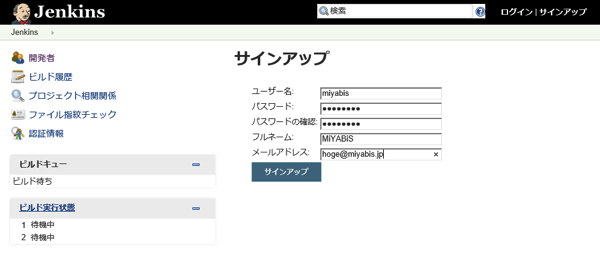
全て入力してサインアップをクリックします。
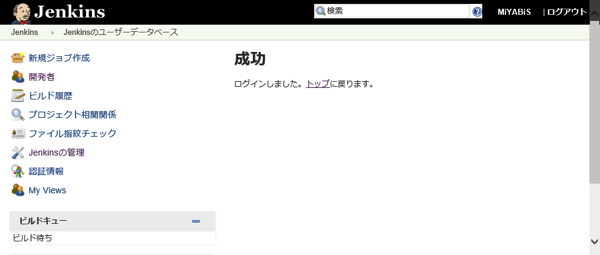
トップに戻るとログインした状態になります。
プラグインのアップグレード
最後にプラグインのアップグレードをします。
Jenkinsの管理を開きます。
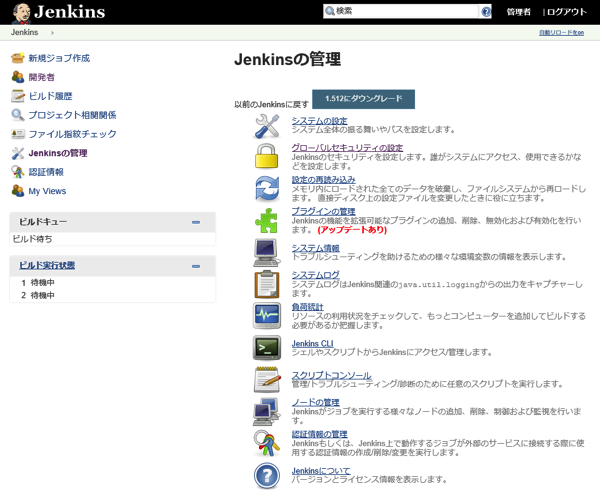
プラグインの管理をクリックします。
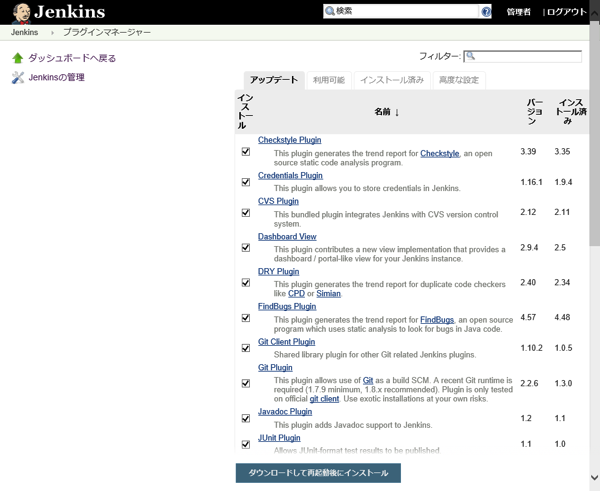
全てのプラグインのチェックを入れてダウンロードして再起動後にインストールをクリックします。
全て完了したらサービスを再起動すれば完了です。